Luki w sieci, dostępne adresy IP, w tym połączenia z twoimi adresami (LAN) mogą zostać wykryte za pomocą skanera IP, znanego również jako skaner sieciowy. Pozwala śledzić gadżety w sieci, sprawdzać, jak działają, i zrozumieć przepływ ruchu między połączonymi urządzeniami za pomocą Skaner IP dla komputerów Mac.
W rezultacie jest to procedura, która pomaga administratorom w gromadzeniu danych z każdego urządzenia lub miejsca docelowego w Twojej sieci.
Spis treści: Część 1. Co to jest skaner IP?Część 2. 4 Najlepszy skaner IP dla komputerów Mac, który powinieneś znaćCzęść 3. Wniosek
Część 1. Co to jest skaner IP?
Narzędzie, które może być niezwykle pomocne w dziedzinie sieci, nazywa się IP Scanner for Mac. Jak sama nazwa wskazuje, IP Scanner to urządzenie skanujące, które wyszukuje adresy IP lub inne dane na urządzeniach podłączonych do Twojej sieci.
Regularne skanowanie zasobów IP ma kluczowe znaczenie dla zapewnienia stałej dostępności sieci, ponieważ do Twojej sieci zawsze mają dostęp tysiące urządzeń. Pomagając w sprawdzaniu zmieniających się elementów IP i rozwiązywaniu pojawiających się trudności, użycie wydajnego skanera IP zachęca do prostoty i automatyzacji w celu uproszczenia wykorzystania zasobów IP.
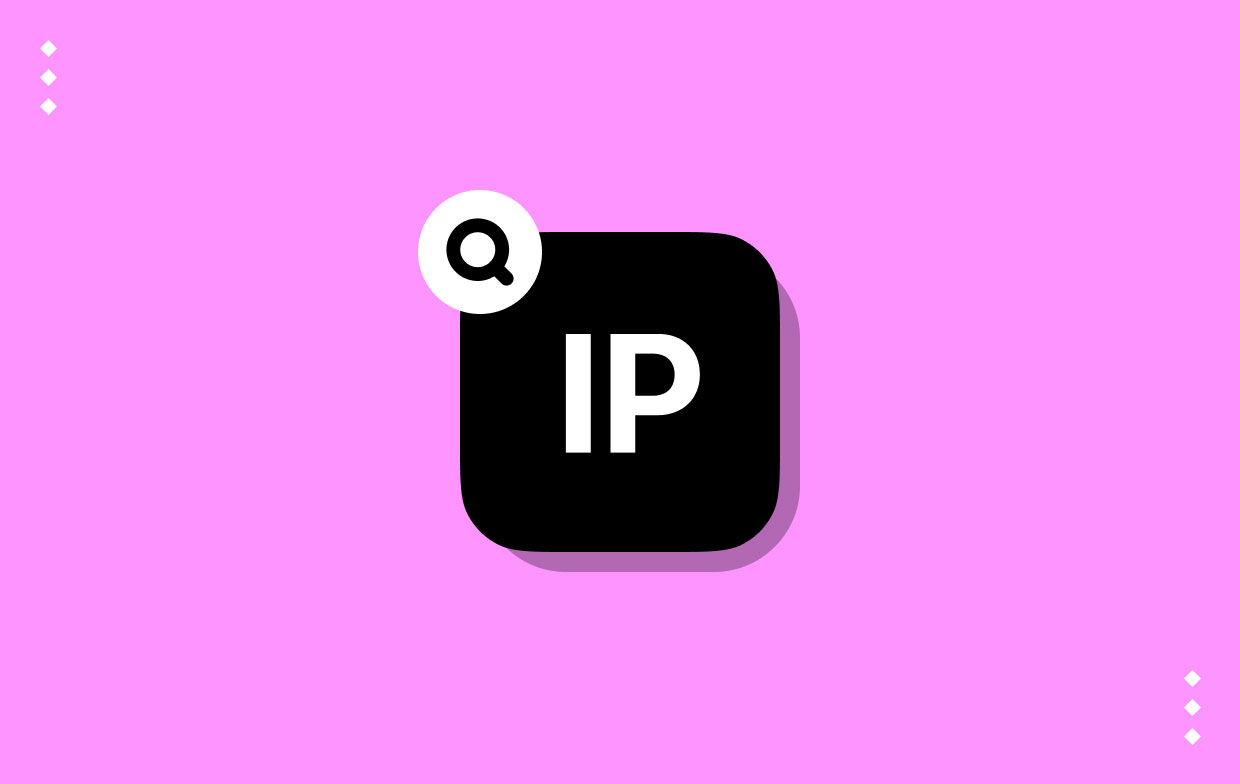
Można chcieć sprawdzić adresy IP z różnych powodów. Bezpieczeństwo jest naprawdę pierwsze. Błyskawiczne znalezienie nielegalnych lub złośliwych urządzeń w sieci wymaga jedynie przeskanowania adresu IP. Urządzenia podłączone przez złośliwych ludzi mogą być wykorzystywane do szpiegowania Twojej firmy.
Adres IP urządzenia, adres Mac, system operacyjny, liczbę otwartych portów, stan portu i inne informacje można uzyskać za pomocą skanera IP. Ponadto ułatwia użytkownikom dostęp witryny FTP i udostępniane w sieci pliki.
Część 2. 4 Najlepszy skaner IP dla komputerów Mac, który powinieneś znać
W takiej sieci istnieje tylko jedna metoda, aby dokładnie wiedzieć, która Adresy IP jest naprawdę używany przez różne urządzenia. Musisz podjąć wysiłek, aby połączyć się ze wszystkimi i sprawdzić, czy odpowiada. W tym artykule dowiesz się o kilku skanerach IP dla komputerów Mac, których możesz użyć.

Narzędzie 01. Wściekły skaner IP
Angry IP Scanner dla komputerów Mac działa zgodnie z oczekiwaniami i szeroko wykorzystuje wielowątkowość. W rezultacie jest to jeden z najszybszych instrumentów tego typu. Jest to platforma wieloplatformowa, która nie jest dostarczana z narzędziem cenowym, które może być również używane z systemami Windows, Linux i Mac OS X.
Jedynym prawdziwym ograniczeniem programu jest to, że wymaga zainstalowania modułu opartego na Javie, ponieważ jest on rozwijany w Javie. Oprócz pingowania adresów IP, ten program ma opcję skanowania portów na wszystkich znalezionych hostach.
Dodatkowo może tłumaczyć adresy MAC na nazwy dostawców i adresy IP na nazwy hostów. Ponadto każdy responsywny host obsługujący NetBIOS może uzyskać informacje z tego narzędzia na ten temat. Oprócz skanowania całych podsieci i sieci, Angry IP Scanner dla komputerów Mac może również skanować zakres adresów IP, a nawet zestaw adresów IP z pliku tekstowego.
Pomimo tego, że pm GIO jest oparte na narzędziach, ma również odpowiednik w wierszu poleceń, którego możesz użyć, na przykład, jeśli chcesz włączyć możliwości narzędzia do swoich osobistych skryptów. Wyniki skanowania są domyślnie wyświetlane na wyświetlaczu w formie tabeli, ale można je po prostu przenieść do wielu formatów plików, w tym XML lub CSV.
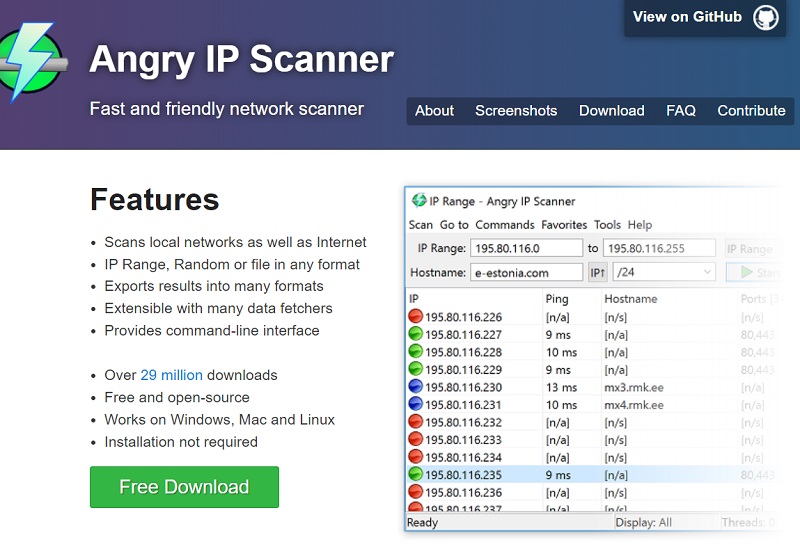
Narzędzie 02. LanScan
Możesz dostać LanScan, wyprodukowany przez Iwaxx w Appstore. Jest to prosty program, który wykonuje dokładnie to, co sugeruje jego etykieta: skanuje sieć LAN. Jest to wydajny, bezpłatny skaner sieciowy IPv4. Za jego pomocą można znaleźć aktywne urządzenia dowolnej podsieci.
Może zostać użyta podsieć lokalna i inna wybrana podsieć. Przy podejmowaniu decyzji, co sprawdzić, jest to naprawdę dość elastyczne i może być tak małe, jak tylko jeden adres IP lub tak szerokie, jak cała sieć. W tej aplikacji IP Scanner dla komputerów Mac dostępne są różne zaawansowane funkcje.
Na przykład automatycznie wykryje skonfigurowane interfejsy. Wraz z każdym wykrytym adresem IP będzie on zawierał adres MAC, adres IP, dostawcę karty interfejsu i nazwę hosta. Ponadto wyszuka wszelkie aktywne domeny SMB i rozpoznaje nazwy hostów przy użyciu mDNS dla urządzeń Apple, DNS lub SMB używanego na urządzeniach z systemem Windows.
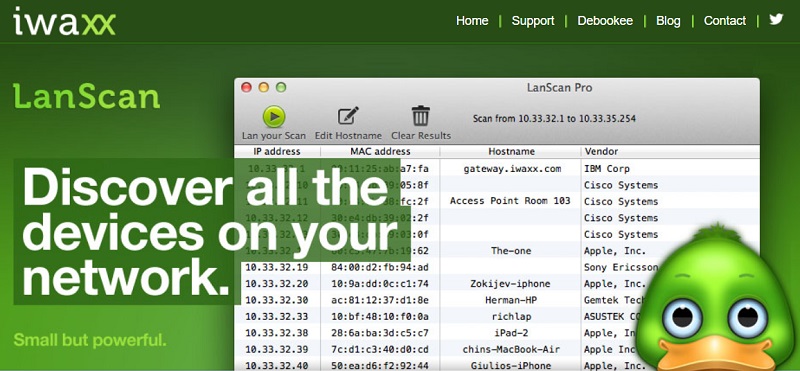
Narzędzie 03. Skaner IP dla komputerów Macintosh
To narzędzie może zbadać Twoją sieć lokalną (LAN), aby określić, które adresy IP były aktualnie używane, oraz zlokalizować wszystkie komputery i inne urządzenia sieciowe. Domowe lub małe sieci z maksymalnie sześcioma urządzeniami mogą korzystać z produktu za darmo.
Narzędzie IP Scanner for Mac jest proste w użyciu i daje imponujące wyniki. Sieć lokalna jest przeszukiwana automatycznie, a określone bloki adresów IP mogą być wprowadzane i ręcznie sprawdzane. Został stworzony, aby umożliwić personalizację wyników skanowania.
Po odkryciu przedmiotu możesz nadać mu unikalny symbol i nazwę, które pomogą Ci go szybciej zidentyfikować. Możesz użyć tego narzędzia do posortowania listy wyników według nazwy urządzenia, adresu Mac, adresu IP lub okresu Ostatnio oglądane.
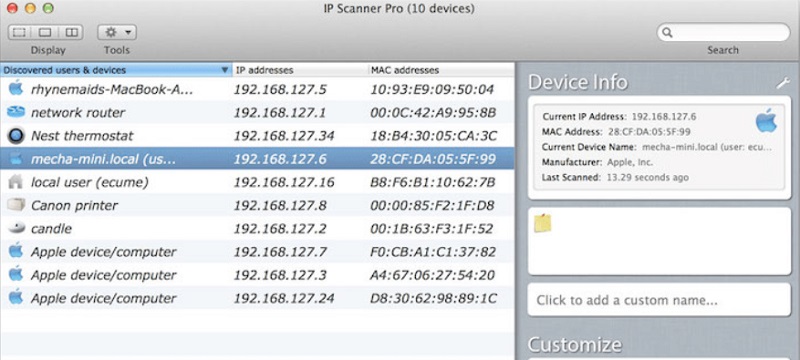
Narzędzie 04. Nmap/Zenmap
Wszystkie określone kryteria wyszukiwania mogą być przechowywane w bazie danych, do której można uzyskać dostęp w dowolnym momencie za pomocą skanera IP dla komputerów Mac, zenmap. Ponadto narzędzie zawiera szereg gotowych profili, które można dostosować do swoich unikalnych wymagań.
W przeciwieństwie do zaczynania od zera, może to być mniej przerażające. Sposób prezentacji wyników skanowania jest również kontrolowany przez profile. Pierwsza zakładka interfejsu wyświetla nieprzetworzone dane wyjściowe podstawowego polecenia nmap, podczas gdy kolejne zakładki zapewniają bardziej zrozumiałe wyjaśnienie nieprzetworzonych danych.
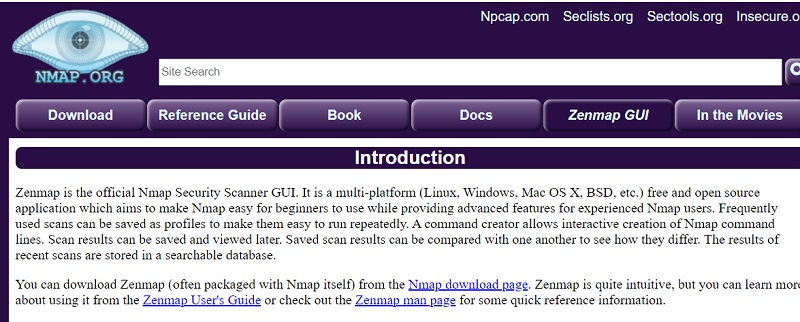
Część 3. Wniosek
To naprawdę proste i łatwe w użyciu Skaner IP dla komputerów Mac. Pomimo tego, że jest to aplikacja działająca w chmurze, skanery IP są dostarczane z pobranym plikiem instalacyjnym, który umożliwia dostęp do sieci lokalnej. Narzędzie skanera IP dla komputerów Mac zostanie szybko skonfigurowane podczas procesu instalacji, po czym możesz z niego korzystać w dowolny sposób.



